세 가지 방법으로 PDF 파일을 쉽게 만드는 방법은 무엇입니까?
모두들 좋은 하루 보내세요, 사랑하는 친구들. 어떻게 지내세요? 나는 그것이 훌륭하기를 바랍니다. 나는 지금 작은 책을 쓰고 있어요. 따라서 친숙한 PDF 형식이 됩니다. 우리 모두는 기본적으로 이 형식의 파일을 편집할 수 없다는 것을 알고 있습니다. 그런 다음 질문이 생깁니다. PDF 파일이 그렇게 생성되지 않은 경우 PDF 파일을 만드는 방법입니다.
실제로 생각보다 쉽습니다. 따라서 프로그램 없이 타사 프로그램을 사용하여 Word에서 이 작업을 수행할 수 있는 몇 가지 방법을 보여 드리겠습니다. 가다!
제 생각에는 가장 쉽고 빠른 방법은 Microsoft Office에 포함되어 있고 필수적인 부분인 우리 모두에게 알려진 텍스트 편집기라는 단어입니다.
모두가 Word를 가지고 있나요? 나는 모든 사람이 그렇다고, 거의 모든 사람이 그렇다고 생각합니다. 저는 Open Office에서 일하고 기본적으로 Bill Gates Corporation의 제품을 사용하지 않는 사람들을 알고 있습니다. 또는 라이센스가 부족하여 무료 오피스 패키지를 설치합니다.
하지만 그만한 가치가 있다면 그 안에 전체 문서를 작성하고, 편집하고, 그림, 링크 등을 삽입하세요. 최종 버전이 준비되면 "파일" - "다른 이름으로 저장"을 클릭하고 향후 PDF 파일을 저장할 폴더를 선택하세요.
이제 저장할 때 파일 형식 "PDF"를 선택하세요. 짜잔. 그게 다야. 그리고 전혀 아프지 않았습니다.)
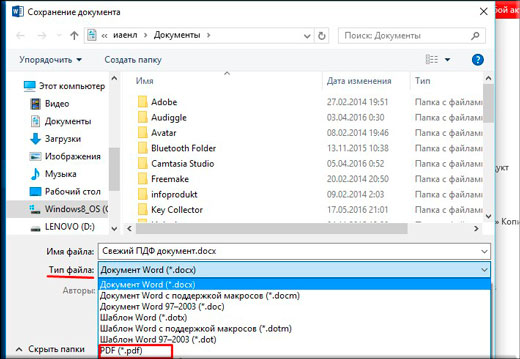
실제로 상당한 단점이 있습니다. Word에서 PDF로 저장하는 기능은 Office 2010부터만 나타났습니다. 이전 버전에는 아직 이 기능이 없습니다.
PDF 작성기
또 다른 흥미로운 옵션, 즉 PDF Creator라는 간단한 이름을 가진 필요한 파일을 생성하기 위한 특수 프로그램을 고려해 보겠습니다. 당신은 그것을 다운로드 할 수 있습니다 여기. 그리고 즉시 일반적인 방법으로 설치하세요. 먼저 설치하세요. "전문가 설정"을 클릭한 다음 불필요한 추가 기능을 모두 선택 취소하세요.
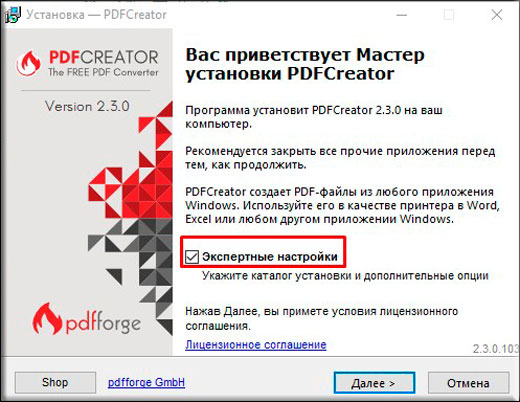
동일한 설치 프로그램에서 PDF-Architect 응용 프로그램을 설치할 수 있지만 권장하지는 않습니다. 무료 버전은 특별히 유용하지 않습니다. 없는 것이 더 좋습니다. 고급 기능이 포함된 유료 버전의 가격은 30달러입니다. 그러나 나는 그것을 받아들이지 않을 것입니다.
설치 후에는 프로그램 자체에 들어갈 필요조차 없습니다. 컨텍스트 메뉴에 추가됩니다. 즉, PDF를 만들고 싶은 문서가 있는 경우(모든 버전의 사무용 문서, 간단한 텍스트 문서, Photoshop 파일, 일반 사진 등) 마우스 오른쪽 버튼을 클릭하기만 하면 됩니다. 그것을 선택하고 "PDF 작성자로 변환".

이제 향후 파일의 이름을 선택해야 하는 프로그램 창이 열립니다. 그런 다음 "저장"을 클릭하면 탐색기 창이 열리고 여기서 파일을 저장할 위치를 선택해야 합니다.
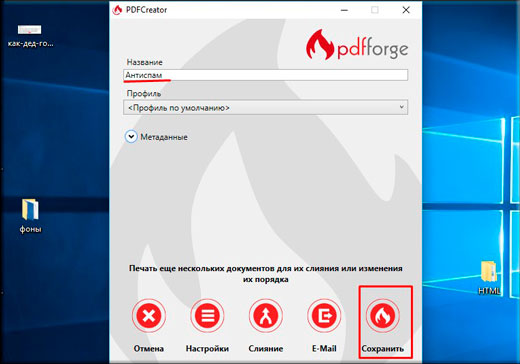
또한 상황에 맞는 메뉴를 사용하고 싶지 않지만 아무 문서로든 이동하여 인쇄할 수 있습니다. "파일" - "인쇄"(보통 이와 같음)를 클릭합니다. 프린터에서만 "PDF Creator"를 선택해야 합니다. 그러면 바로 위에서 이야기했던 동일한 창이 열립니다.
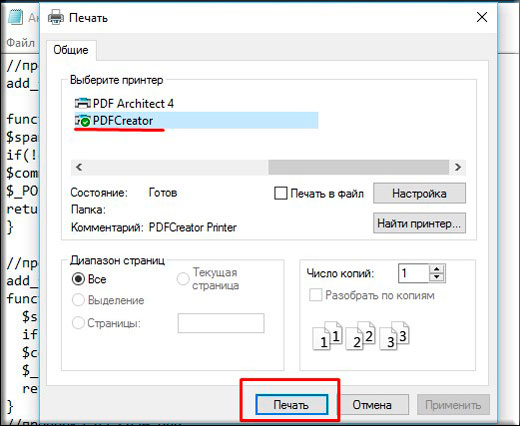
변환
물론 우리는 개종이라는 방법을 잊어서는 안됩니다. 또한 타사 프로그램을 설치하지 않고도 모든 유형의 문서나 그림을 PDF로 변환할 수 있습니다. 이를 위해 다음과 같은 다양한 온라인 서비스를 사용할 수 있습니다. 이것. 온라인 변환기 중 하나를 사용하여 작업하는 방법을 설명했으므로 이 프로세스는 설명하지 않겠습니다. 그러니 읽어보세요. 원리는 동일합니다.
글쎄요, 이 방법만으로도 충분하다고 생각합니다. 이제 전자책, 매뉴얼, 매뉴얼 등을 만들 수 있습니다. 이 형식은 읽기가 더 쉽고 이미지를 담기에 탁월한 컨테이너입니다. 내 말이 맞다. 어떤 방법을 선호하시나요? 댓글에 적어주세요.
자, 여기서 수업을 마치겠습니다. 마음에 드셨기를 바랍니다. 항상 새롭고 흥미로운 모든 것을 알 수 있도록 내 블로그 업데이트를 구독하세요. 행운을 빕니다. 안녕!
감사합니다, 드미트리 코스틴.
